Коригирайте кода за грешка в Windows Update 0xd0000034
В тази публикация ще ви помогнем да коригирате кода за грешка в Windows Update 0xd0000034(fix the Windows Update error code 0xd0000034) . Тази грешка възниква главно, когато потребителите се опитват да инсталират актуализация на функцията до Windows 10 . През повечето време актуализациите се изтеглят и инсталират успешно. Въпреки това, много потребители са изправени пред проблема, че Windows Update не успява да се инсталира или няма да изтегли(Windows Update fails to install or will not download) и получават код за грешка при актуализация. Една от тези грешки е грешка при актуализиране 0xd0000034. Ако се сблъскате с този проблем, можете да опитате някои решения, обхванати в тази публикация, които може да ви помогнат. Съобщението за грешка за Windows Update е така:
There were problems installing some updates, but we’ll try again later.
Feature update to Windows 10, Error- 0xd0000034
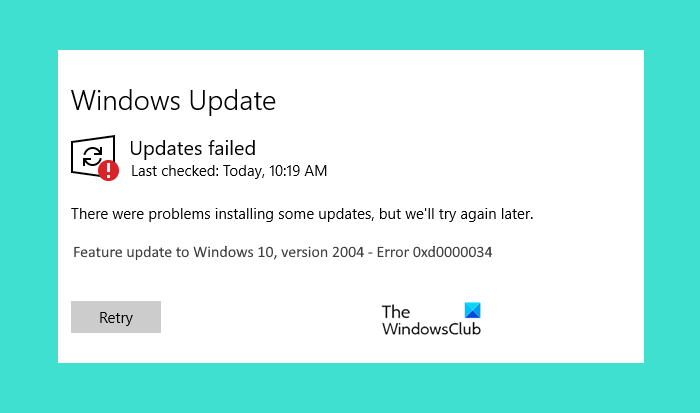
Преди да преминете към решенията, изброени в тази публикация, ви предлагаме да преминете към локален акаунт, ако сте свързани с домейн. Проверете дали работи. Ако все още получавате грешка в Windows Update 0xd0000034, опитайте решенията, обхванати в тази публикация по-долу.
Какво причинява неуспех на Windows Update?
Има няколко причини за повреда на Windows Update . Някои от честите причини са:
- Липса на дисково пространство: (Lack of disk space:) Windows Update няма да се инсталира, докато не разполагате с достатъчно дисково пространство. Опитайте се да изтриете файловете от компютъра, които не желаете. Ако всички файлове са важни за вас, можете да ги качите в някои услуги за съхранение в облак,(cloud storage services) като Google Drive , OneDrive и т.н., и след това да премахнете тези файлове от вашия компютър. Това ще освободи малко място на вашия компютър
- Повредени компоненти на Windows Update или файлове за актуализиране:(Corrupted Windows Update Components or update files:) Повредените файлове на Windows Update също причиняват неуспех на Windows Update . Има много причини за повреда на файловете на Windows Update , като внезапно прекъсване на захранването по време на процеса на актуализиране.
- Хардуерни конфликти:(Hardware conflicts:) Понякога периферните устройства, които сте свързали към вашия компютър с Windows 10, прекъсват процеса на актуализиране. За да отстраните този проблем, изключете всички свързани периферни устройства и след това опитайте да актуализирате системата си.
Поправете код за грешка на Windows Update(Fix Windows Update) 0xd0000034
Следните решения могат да ви помогнат да коригирате грешката в Windows Update :
- Деактивирайте временно антивирусния си софтуер
- Изключете интернет(Internet) , когато актуализацията достигне 100%
- Нулирайте компонентите на Windows Update
- Изтеглете актуализациите ръчно
- Отстраняване на неизправности в Clean Boot.
Нека разгледаме подробно тези решения.
1] Деактивирайте(Disable) временно вашия антивирусен софтуер
Понякога антивирусният софтуер блокира Windows Update , поради което потребителят получава грешката в Windows Update . Можете да опитате временно да деактивирате антивирусния си софтуер и да проверите дали Windows издава грешката при актуализацията.
Ако използвате Microsoft Defender Antivirus , следвайте стъпките по-долу, за да го деактивирате:
- Използвайте клавишната комбинация Win+I за да отворите приложението Настройки
- Щракнете върху категорията Актуализация и сигурност(Update & Security )
- Щракнете върху страницата за защита на Windows(Windows Security) , налична от лявата страна
- Изберете опцията за защита от вируси и заплахи,(Virus & threat protection) която се вижда в десния раздел. Ще се отвори нов прозорец
- В този прозорец щракнете върху опцията Управление на настройките(Manage settings) в секцията Настройки за защита от вируси(Virus) и заплахи
- Изключете бутона за защита в реално време(Real-time protection) .
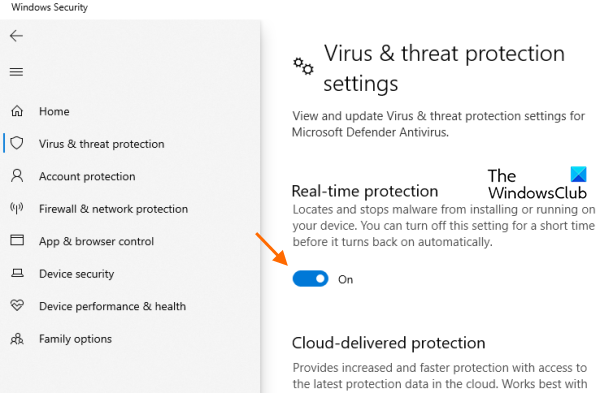
Можете също да опитате да деактивирате защитната стена на Microsoft Defender(Microsoft Defender Firewall) .
Сега проверете дали Windows Update работи. Ако да, не забравяйте да активирате защитата в реално време на Microsoft Defender Antivirus и (Microsoft Defender Antivirus)защитната стена(Microsoft Defender Firewall) на Microsoft Defender след завършване на актуализацията.
2] Изключете(Disconnect) интернет ,(Internet) когато актуализацията достигне 100%
Когато актуализирате Windows 10, първо, той изтегля актуализациите от Microsoft и след това ги прилага към вашата система. Ако получите грешката в момента, в който актуализацията се прилага към вашата система, изключете интернет(Internet) , когато актуализацията достигне 100% и инсталацията започне. Това може да работи.
3] Нулирайте компонентите на Windows Update
Ако горните два метода не решиха проблема, трябва ръчно да нулирате компонентите на Windows Update(manually reset Windows Update Components) . За това трябва да спрете услугите за актуализиране на Windows(Windows Update) ( Услуга за фонова интелигентна трансферна услуга(Background Intelligent Transfer Service) , Криптографски (Cryptographic) услуги(Services) и др.), да преименувате папката SoftwareDistribution(rename the SoftwareDistribution folder) , да нулирате папката catroot2(reset the catroot2 folder) и др. Това трябва да реши този проблем с грешката в Windows Update .
4] Изтеглете актуализациите ръчно
Ако все още срещате тази грешка в Windows Update 0xd0000034, опитайте да изтеглите актуализациите ръчно(download the updates manually) .
5] Отстраняване на неизправности в Clean Boot
Ако нищо не реши проблема ви, тогава отстраняването на неизправности в Clean Boot(troubleshooting in Clean Boot) може да реши този проблем. Ако има програма, която пречи на Windows 10 да се актуализира, Clean Boot ще ви помогне да я идентифицирате. Ако намерите такъв софтуер във вашата система, деинсталирайте го и актуализирайте Windows 10 .
Дано нещо да ти свърши работа.
Как да поправя грешки в Windows Update?
Понякога, докато изтегляте актуализациите на вашата Windows 10 система, може да срещнете грешки при актуализацията. Има няколко причини за грешки в Windows Update , като повреда на (Windows Update)компонентите на Windows Update(Windows Update Components) , внезапно прекъсване на захранването при прилагане на актуализациите и т.н. Когато срещнете грешка в Windows Update , първото нещо, което трябва да направите, е да стартирате инструмента за отстраняване на неизправности на Windows Update , за да коригирате проблем.
Ако инструментът за отстраняване на неизправности не отстрани проблема, можете да опитате други методи за отстраняване на грешки в Windows Update .
Как да проверя състоянието на Windows Update ?
Можете да проверите състоянието на Windows Update в приложението Настройки(Settings) . За това:
- Стартирайте приложението Настройки, като използвате клавишната комбинация Win+I
- Достъп до категорията Актуализация и сигурност(Update & Security) .
Той ще се отвори със страницата за актуализиране на Windows(Windows Update) , където можете да видите състоянието на Windows Update . Ако нямате чакащи актуализации, ще видите съобщение, вие сте актуални(You’re up to date) .
Related posts
Как да поправите код за грешка в Windows Update 80244010
Коригирайте кода за грешка в Windows Update 0x800700c1
Поправете код за грешка на Windows Update 800F0A13
Поправете код за грешка на услугите за актуализиране на Windows Server 0x80072EE6
Коригирайте кода за грешка в Windows Update 8024a112
Поправете грешка на Windows Update 0x80248014
Коригирайте кода за грешка в актуализацията на Windows 10 0x80d02002
Поправете грешка на Windows Update 0x800F0922
Поправете грешка на Windows Update 0x800f0989 в Windows 11/10
Поправете грешка на Windows Update 0x8007065e; Актуализацията на функцията не бе инсталирана
Как да поправите код за грешка на Windows Update 8020002E
Как да коригирате кода за грешка в Windows Update 0x80070012
Как да поправите грешка в Windows Update 0xc1900201
Поправете грешка при актуализация на Windows 10 0x800703F1
Поправете грешка при актуализация на Windows 10 0xc1900104 при инсталиране на актуализация на функции
Как да коригирате кода за грешка в Windows Update 0x8024402c
Поправете грешка в Windows Update 0x80240439 в Windows 10
Поправете грешка в Windows Update 0x80070659
Windows Update не успя да се инсталира с код на грешка 0x8024004a
Грешка в актуализацията на Windows 0x800B0101, инсталаторът срещна грешка
